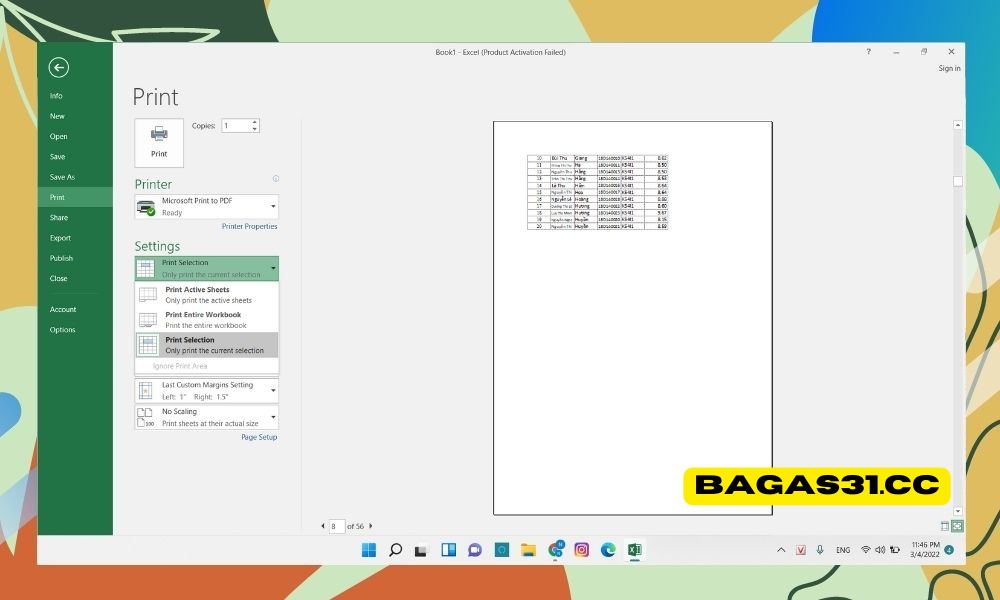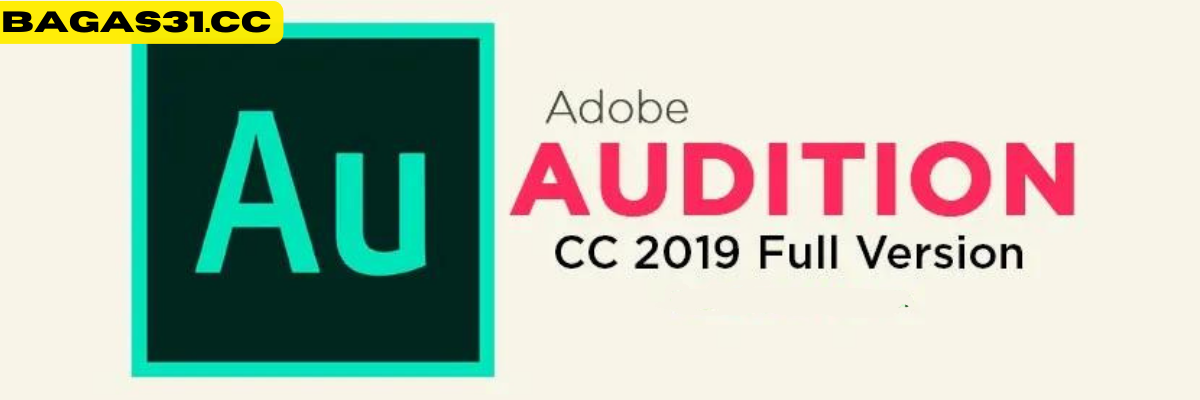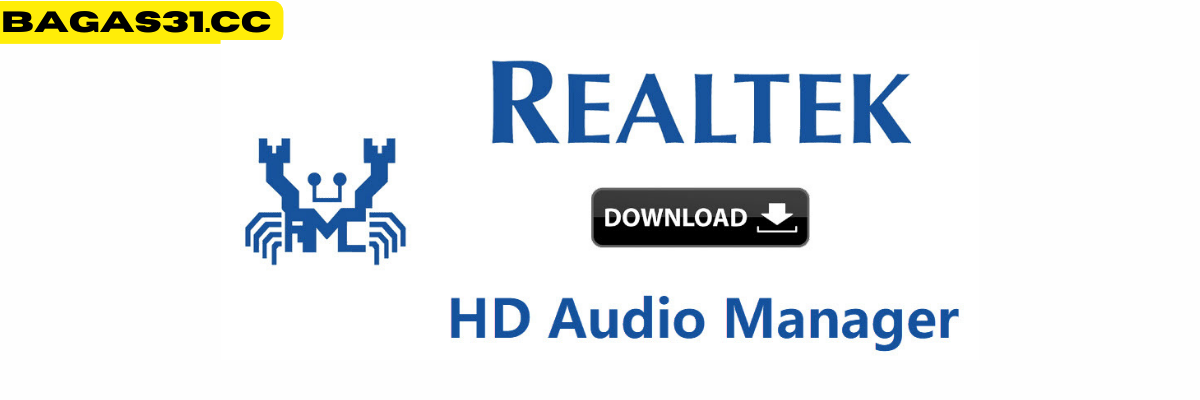Excel adalah salah satu alat paling populer yang digunakan untuk mengelola dan memproses data. Saat bekerja dengan spreadsheet, penting untuk print Excel to fit an A4 page untuk memastikan bahwa data dan format tidak terpotong atau diubah. Namun dengan jumlah data yang besar dan format yang berbeda dibandingkan Word, pengguna seringkali kesulitan print Excel to fit an A4 page

Pada artikel ini, kami akan menunjukkan cara mencetak Excel agar sesuai dengan kertas A4 dengan mudah dan akurat.
see more: print PDF files
Alasan mengapa print halaman Excel tidak muat page halaman A4
Ada beberapa alasan mengapa pencetakan halaman Excel yang tidak muat pada halaman A4 bisa terjadi:
- Salah satu penyebab utamanya adalah pengaturan ukuran kertas yang salah di Excel atau driver printer. Pastikan Anda telah memilih ukuran kertas A4 dalam pengaturan cetak sebelum mencetak.
- Dalam beberapa kasus, skala pencetakan mungkin tidak sesuai dengan ukuran dan bentuk spreadsheet.
Jika sel dalam spreadsheet Anda memiliki ukuran dan format yang tidak tepat, hal tersebut dapat - menyebabkan konten keluar dari halaman A4.
- Excel menyediakan opsi penyesuaian halaman cetak untuk menyesuaikan ukuran, format, dan posisi konten saat dicetak. Jika halaman cetak tidak dikustomisasi dengan benar, konten mungkin tidak muat pada halaman A4.
- Terkadang, penyebabnya bukan pada Excel melainkan pada pengaturan printer.
Petunjuk cara mencetak Excel agar sesuai dengan halaman A4
Saat Anda ingin mencetak spreadsheet Excel, hal terpenting adalah memastikan kontennya muat di halaman A4. Anda dapat mencetak seluruh file Excel atau hanya mencetak area yang dipilih. Di bawah ini, kami akan menunjukkan cara mencetak Excel dengan mudah dan akurat agar sesuai dengan halaman A4 dengan semua data.
Bagaimana Excel cocok pada halaman A4 menggunakan Pratinjau Page Break
Langkah 1: Pada toolbar, pilih Lihat.
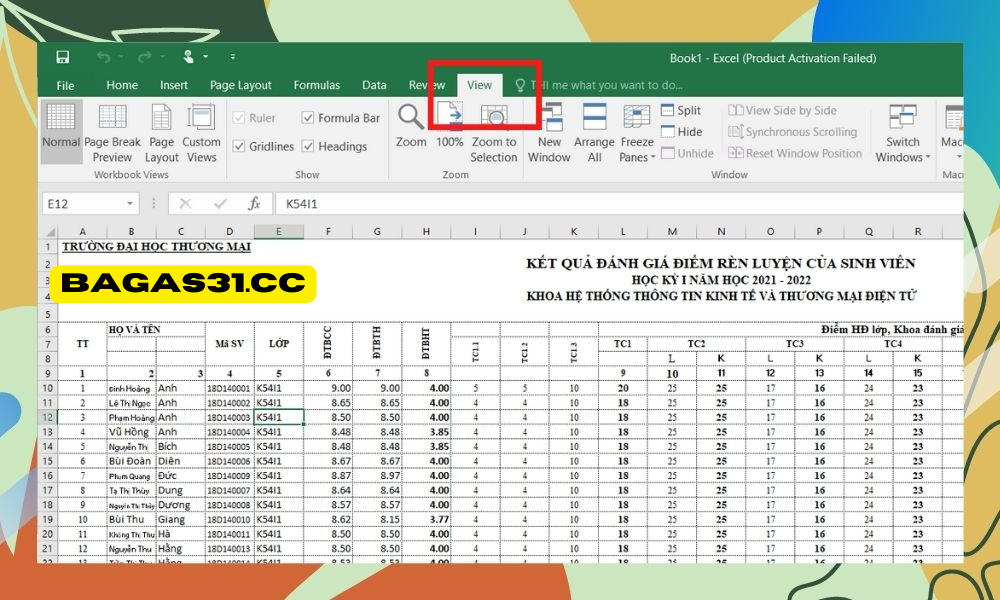
Langkah 2: Selanjutnya pilih Pratinjau Hentian Halaman.
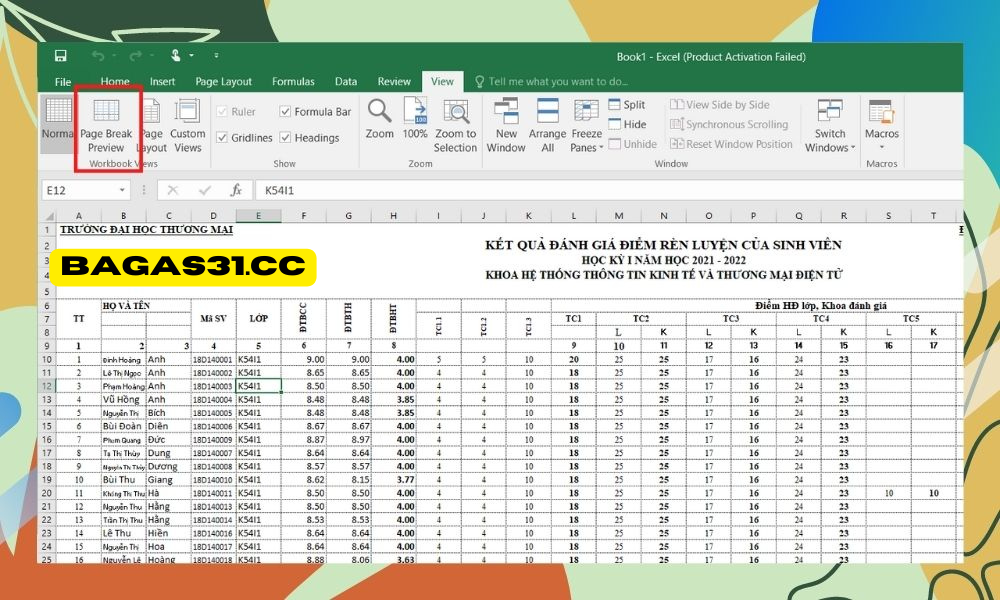
Langkah 3: File Excel akan membatasi halaman seperti yang ditunjukkan di bawah ini.
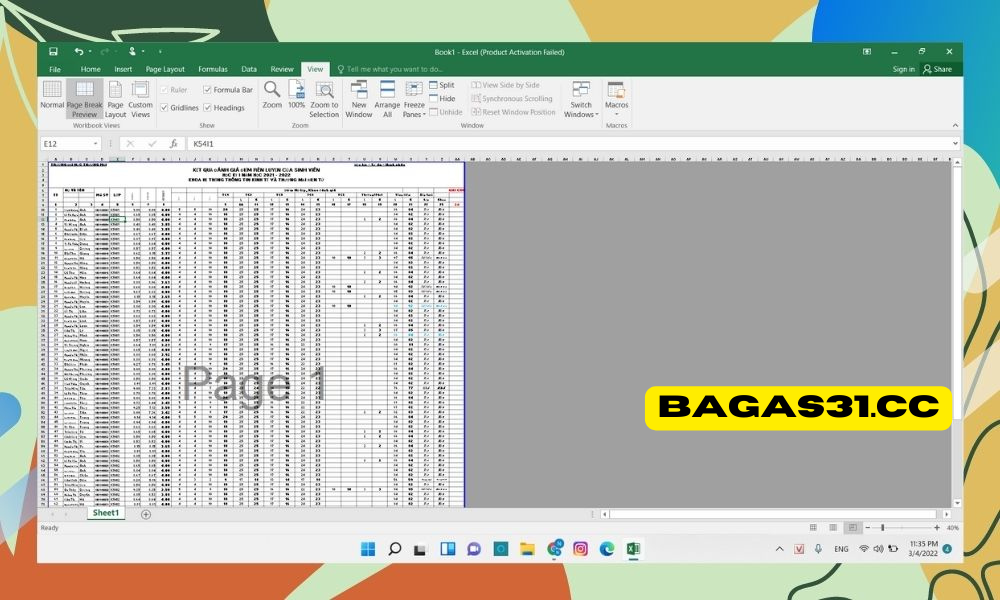
Langkah 4: Buka File -> Cetak.
Langkah 5: Gambar yang dicetak akan terlihat seperti gambar pratinjau.
Bagaimana Excel muat pada kertas A4 menggunakan Tata Letak Halaman
Langkah 1: Pada toolbar, pilih Tata Letak Halaman.
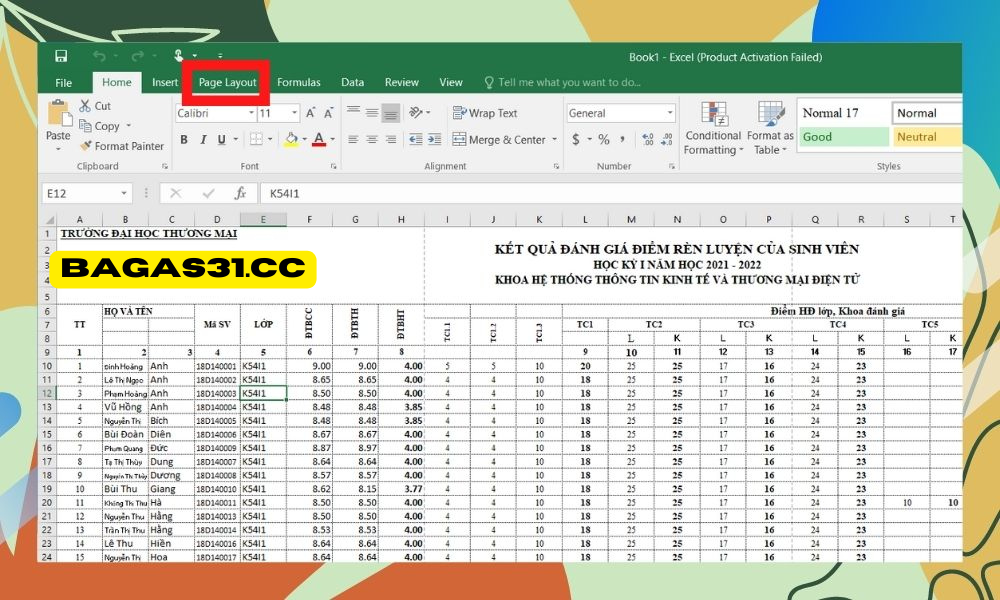
Langkah 2: Pilih pengaturan Pengaturan Halaman.
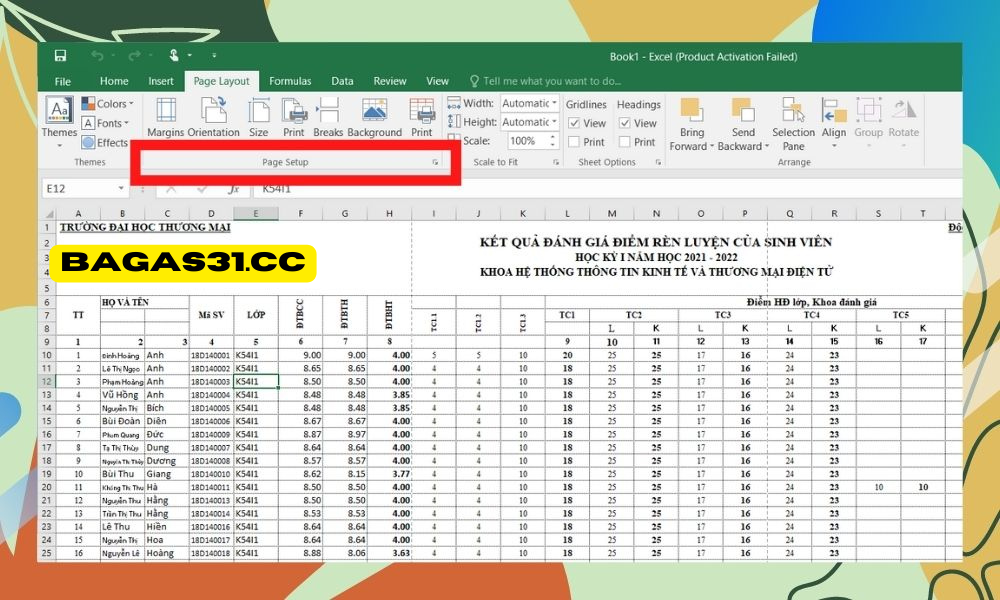
Langkah 3: Pilih format halaman A4 vertikal (Potret) atau horizontal (Lanskap).
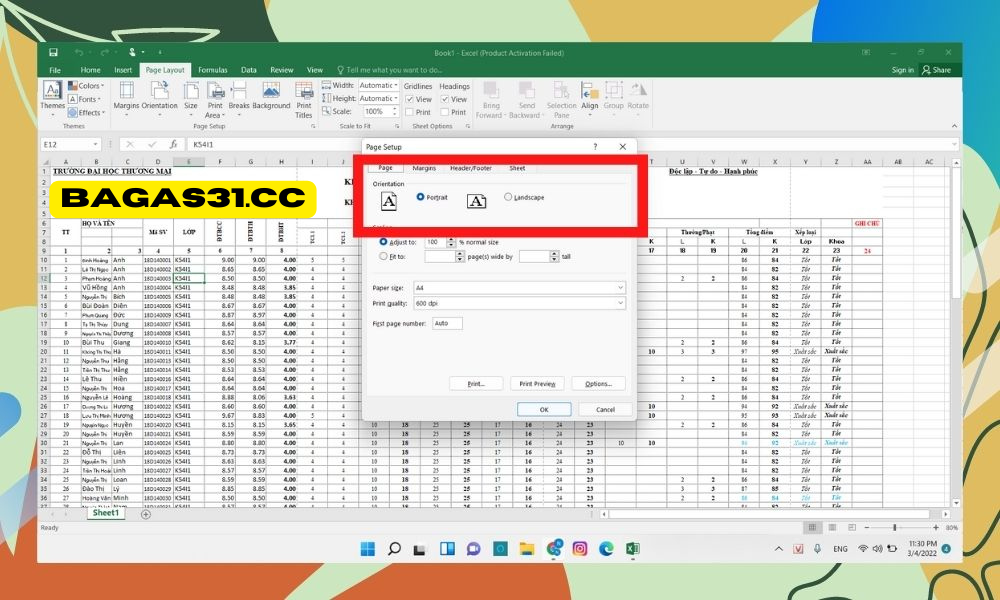
Langkah 4: Di bagian Sesuaikan dengan , sesuaikan parameter menjadi lebar 1 halaman kali 1 tinggi .
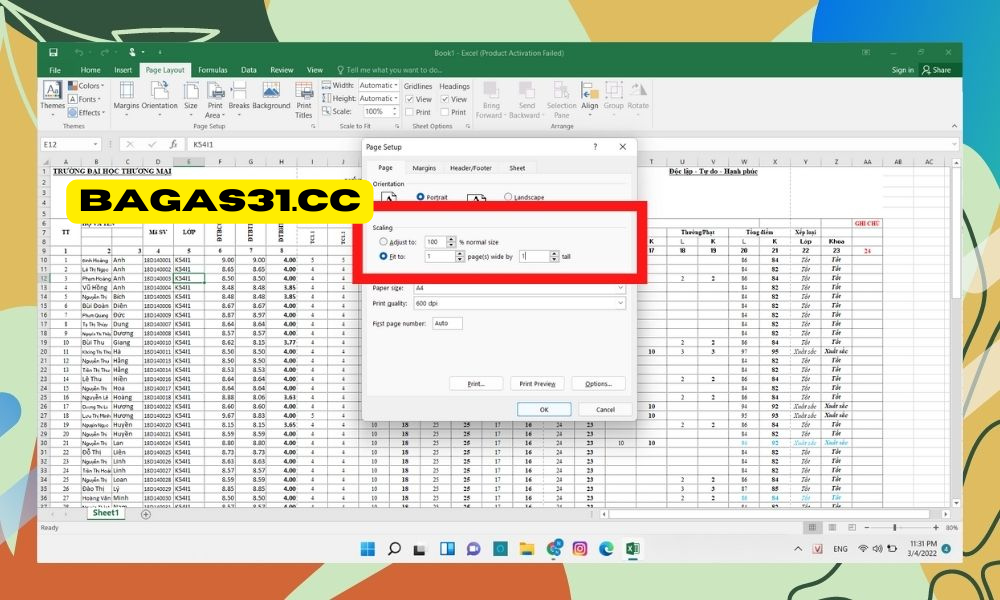
Langkah 5: Ubah ukuran Halaman menjadi A4.
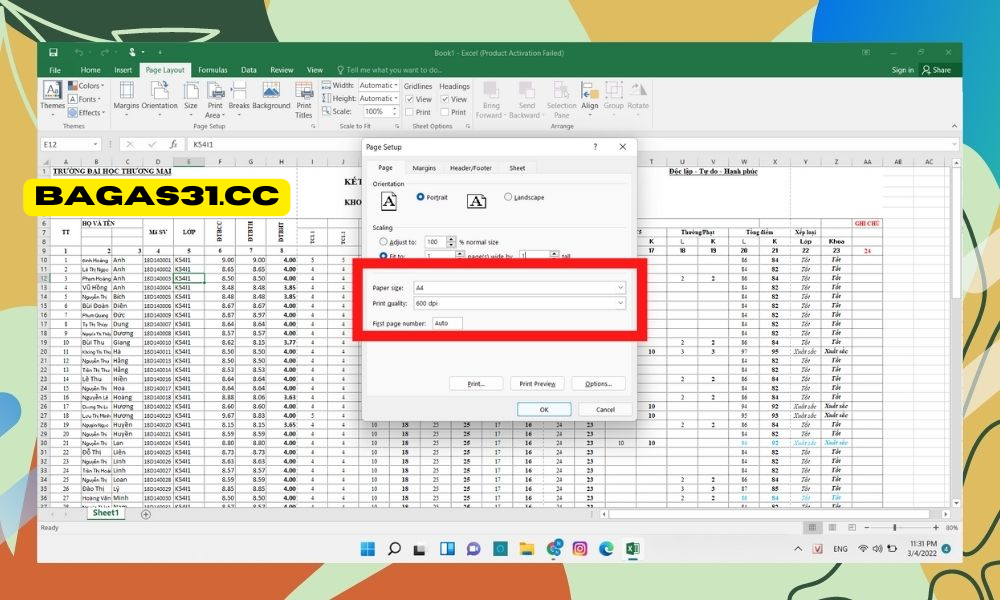
Langkah 6: Pilih tombol Cetak untuk mencetak halaman A4, halaman yang dicetak akan terlihat seperti gambar di bawah ini
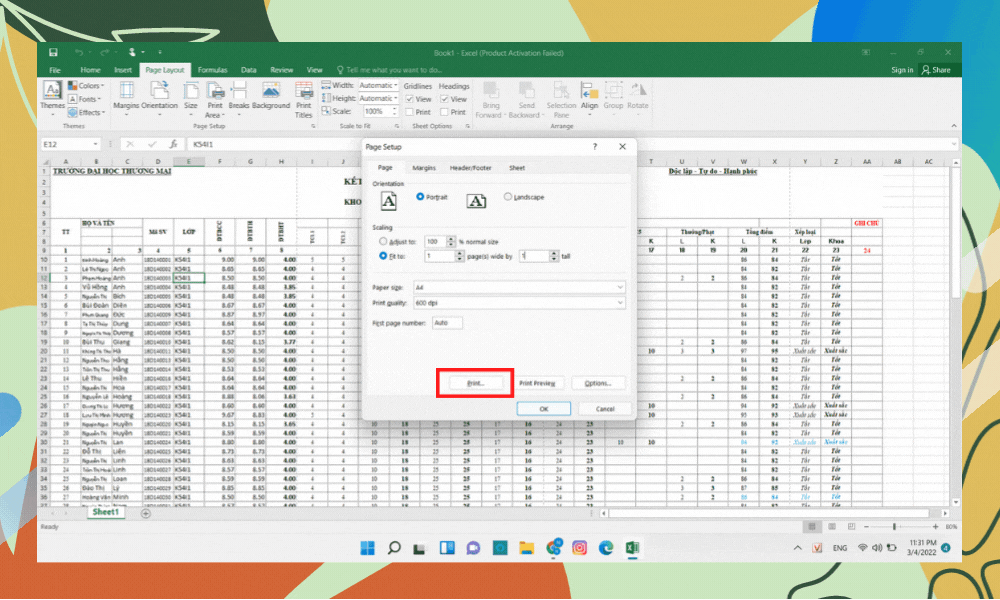
Cara mencetak Excel agar sesuai dengan halaman A4 menggunakan Breaks
Langkah 1: Buka Tata Letak Halaman di toolbar.
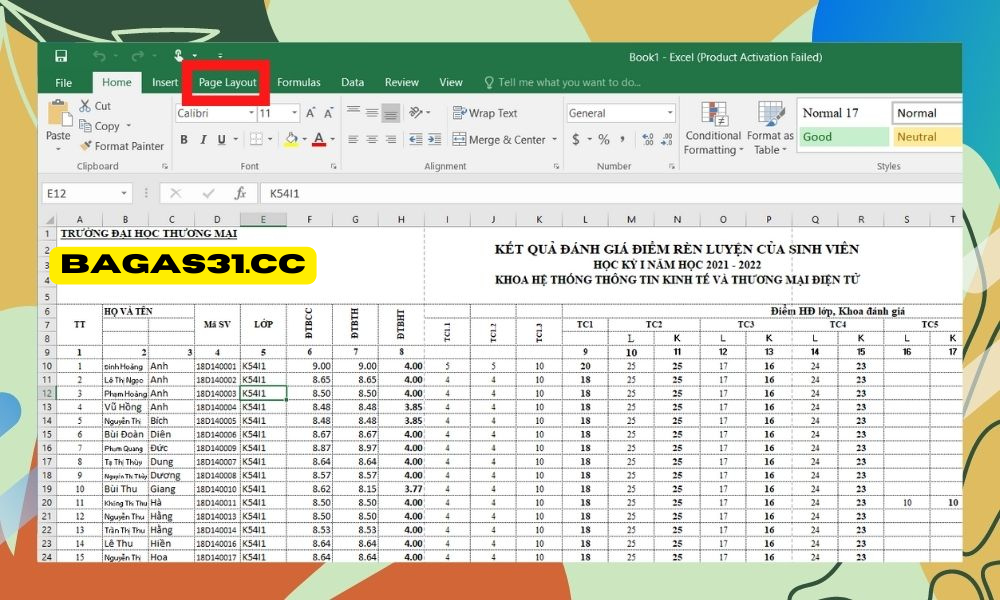
Langkah 2: Pilih fitur Breaks -> Insert Page Break.
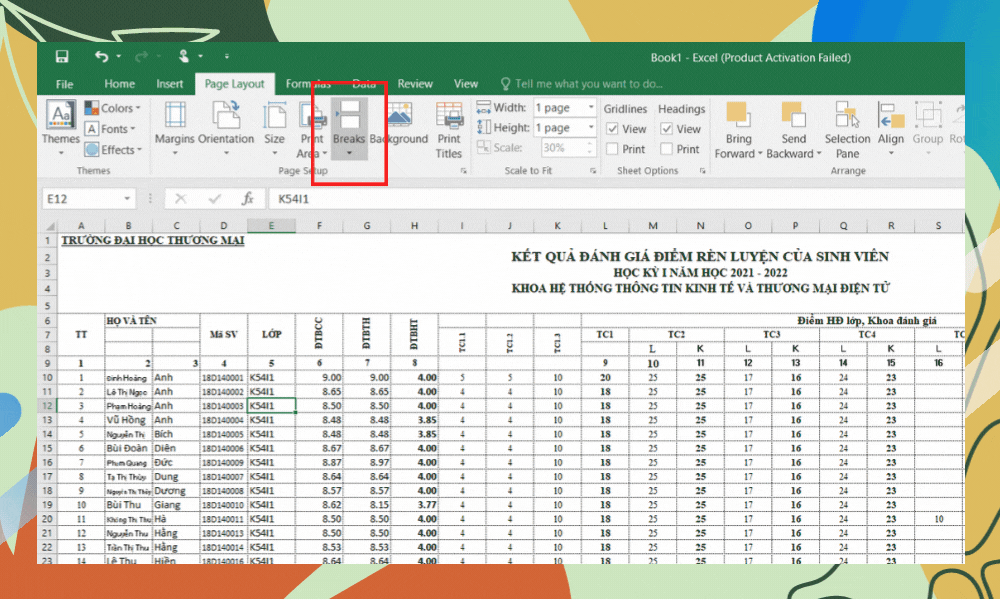
Langkah 3: File Excel akan membagi halaman agar sesuai dengan lembar A4.
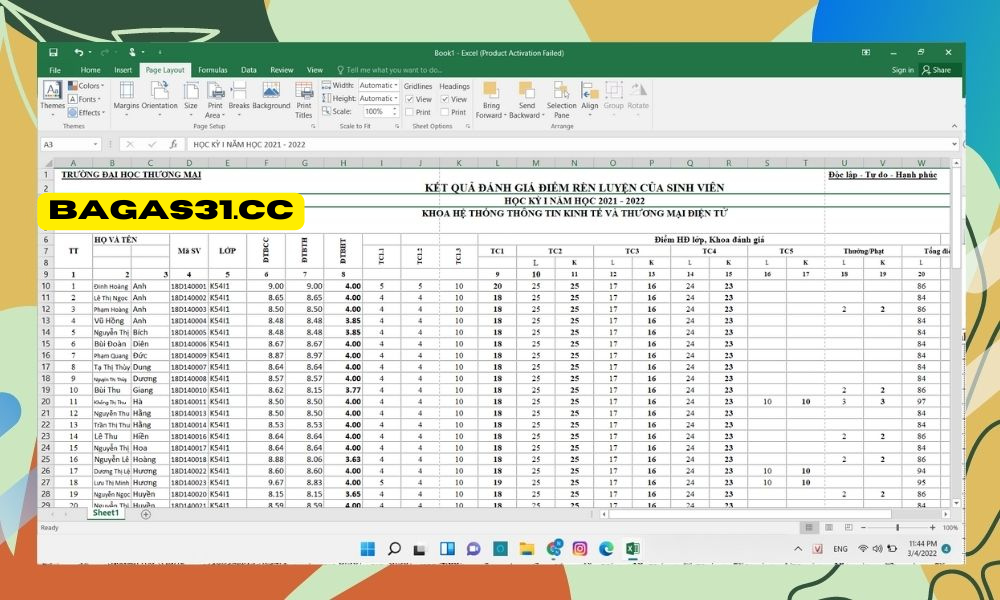
Langkah 4: Buka File -> Cetak.
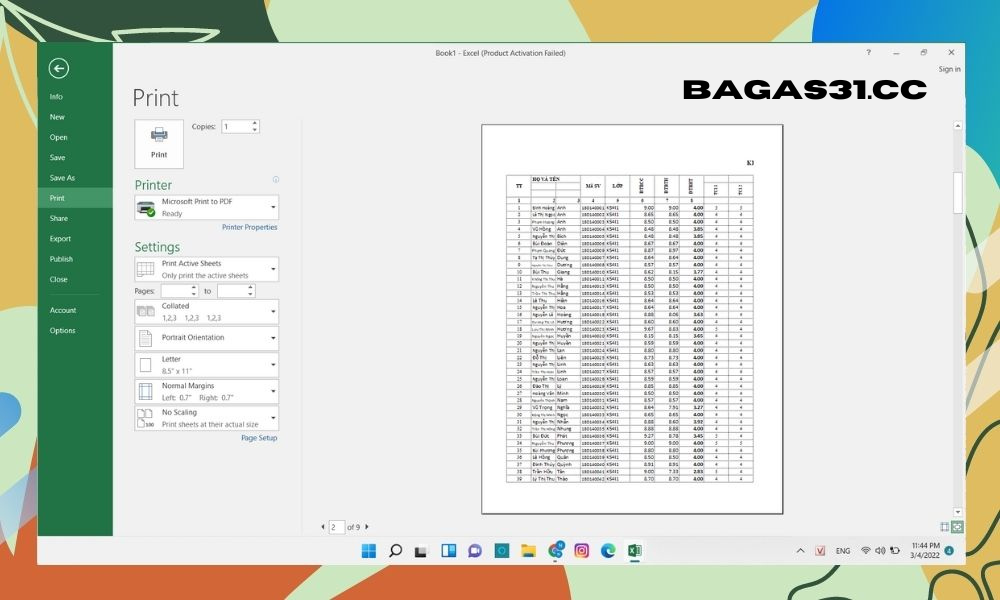
Langkah 5: Gambar kertas yang dicetak akan ditampilkan sebagai gambar pratinjau.
Cara mencetak Excel agar sesuai dengan halaman A4 sesuai area opsional
Untuk mencetak area yang dipilih secara terpisah di Excel, ikuti langkah-langkah berikut:
Langkah 1: Pilih area data yang ingin Anda cetak
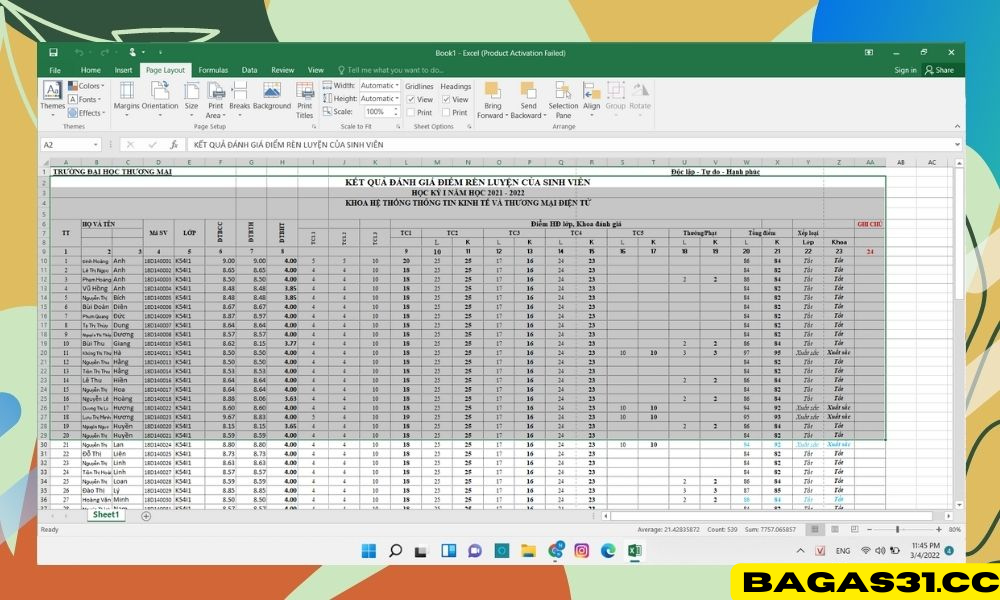
Langkah 2: Buka File -> Cetak.
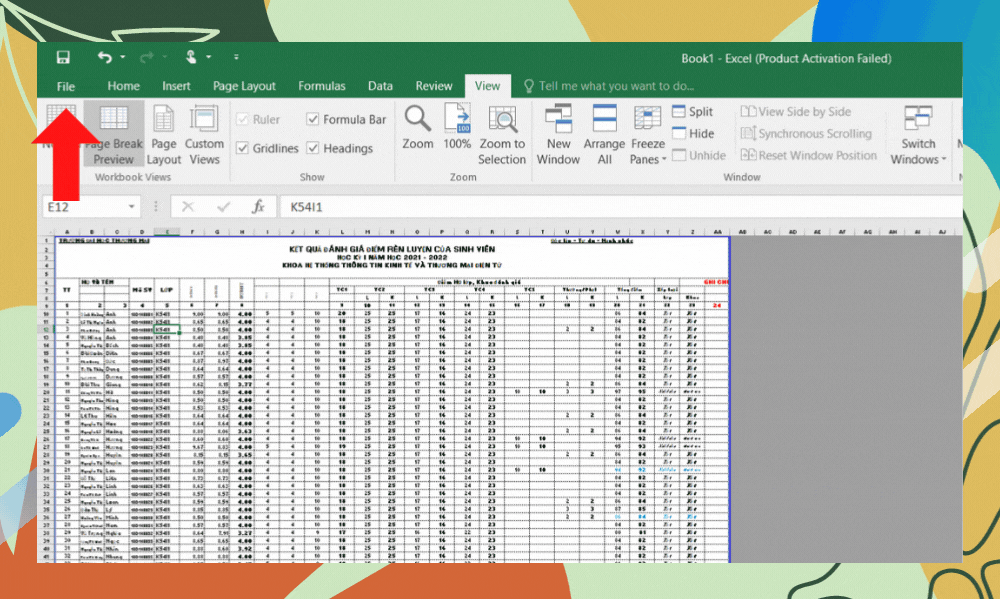
Langkah 3: Di bagian Setting, pada pilihan pertama, tekan panah untuk memilih Print Selection.
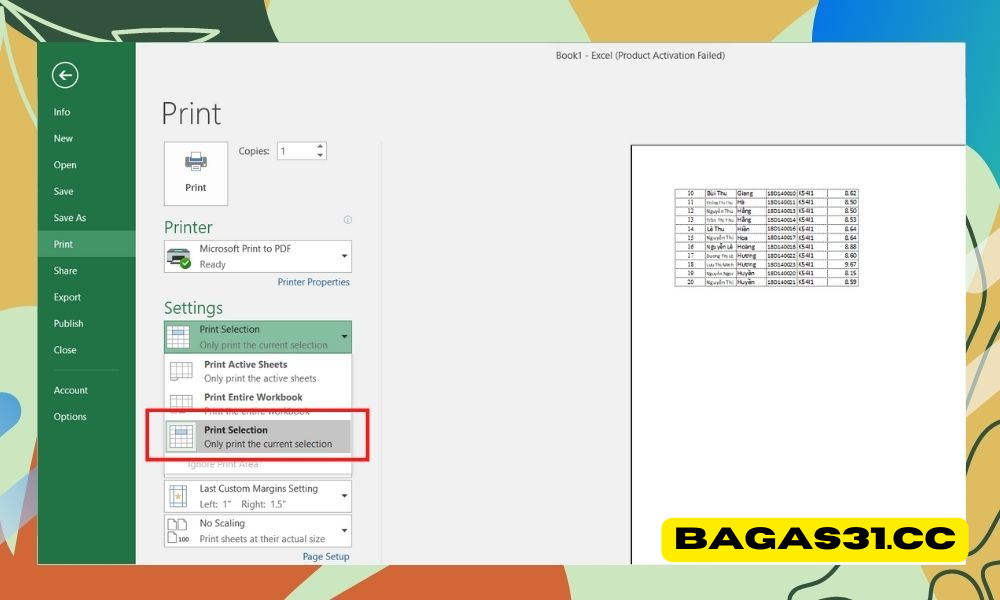
Langkah 4: Halaman A4 setelah dicetak akan mirip dengan gambar pratinjau